TranslatePress 评论:使 WordPress 多语言化的简便方法
已发表: 2022-11-22想要创建多语言 WordPress 网站?
TranslatePress 提供了一种最简单的方法来启动和运行一个 SEO 友好的多语言 WordPress 网站。
TranslatePress 不是使用后端界面,而是让您使用点击式方法从可视化编辑器管理所有翻译,包括对几乎所有 WordPress 插件的翻译支持。
您可以从头开始手动翻译您的内容,也可以使用 Google Translate 或 DeepL 的自动翻译。 无论哪种方式,您的翻译数据都保留在您自己的服务器上,TranslatePress 不依赖于从云端提供翻译服务。
在我们的 TranslatePress 实践评论中,我们将更深入地了解该插件提供的功能,然后向您展示如何使用 TranslatePress 翻译 WordPress。
TranslatePress 评论:功能一览
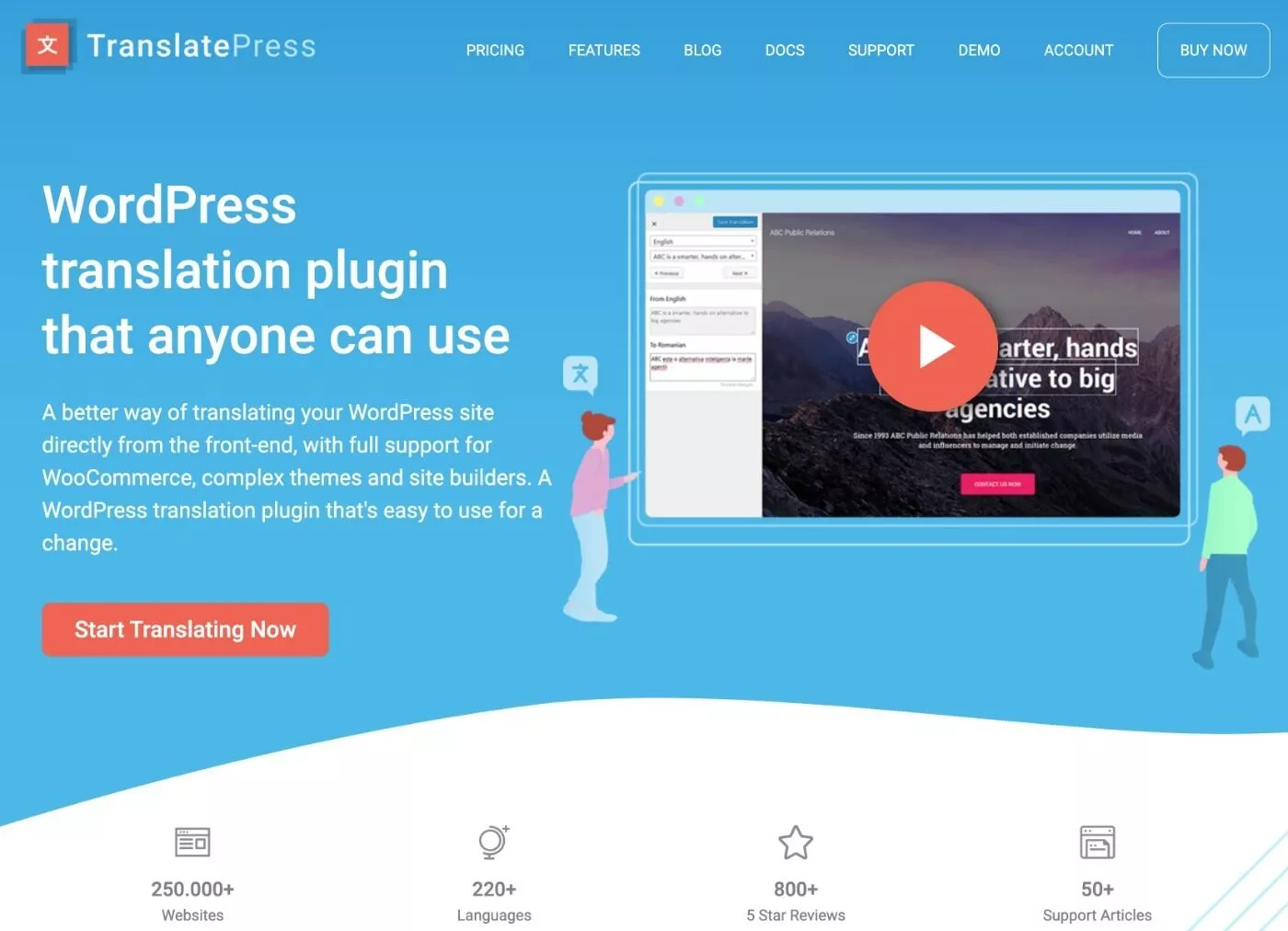
TranslatePress 的高级优势在于它可以让您创建多语言 WordPress 站点。
然而,TranslatePress 有一种非常独特的方式来解决这个问题,这是它从其他 WordPress 多语言插件中脱颖而出的重要组成部分。
简而言之,在轻松设置和可视化翻译方面,它提供了 SaaS 翻译/多语言工具的许多简单性……但其方法仍然是 100% 本机 WordPress 和 100% 自托管。
为了开始我们的 TranslatePress 审查,让我们来看看实现这一目标的一些关键功能......
视觉翻译界面(类似于主题定制器)
为了尽可能轻松地管理翻译,TranslatePress 允许您从一个看起来很像 WordPress 主题定制器的可视化界面添加/编辑您的翻译。
您可以使用点击从这个编辑器管理几乎所有的翻译。
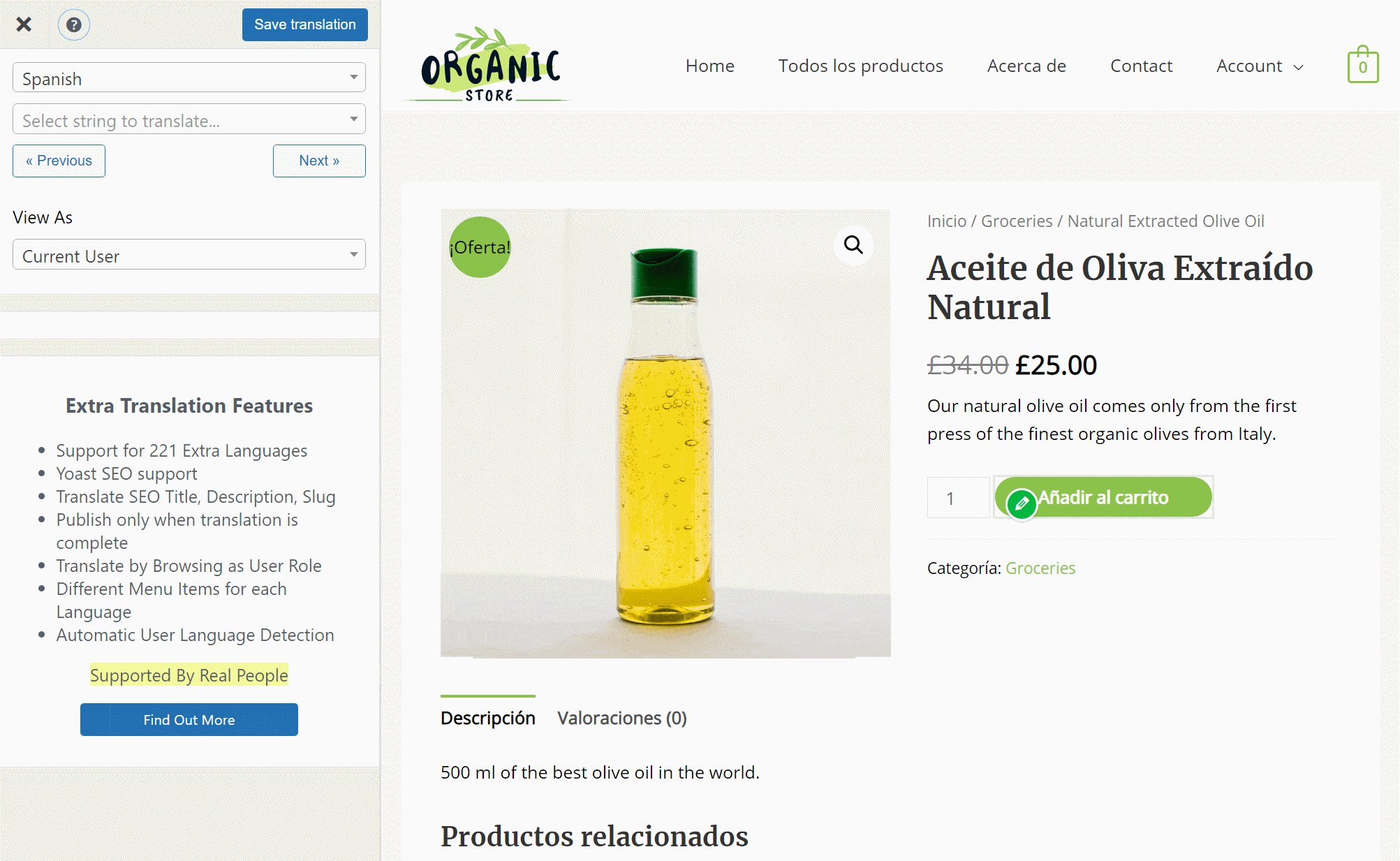
您唯一需要使用后端接口的时间是在翻译站点范围的 URL slug 时,例如您的类别基本 slug,以及其他后端内容,例如您的网站发送给客户的 WooCommerce 电子邮件。
手动或自动翻译(谷歌翻译或 DeepL)
您可以自己从头开始翻译您的内容,也可以聘请翻译人员(通过专门的翻译帐户)。
或者,如果您想节省时间,也可以使用 Google Translate 或 DeepL 的自动机器翻译。
即使您使用自动翻译,您仍然可以手动优化您的翻译。
就个人而言,我认为混合使用这两种方法是最好的。 您可以使用机器翻译来生成您的基线翻译,然后手动检查它们(或聘请编辑为您做)。
更重要的是,您所有的翻译数据都本地存储在 WordPress 站点的数据库中。 因此,您只需查询翻译服务一次即可生成初始翻译,然后 TranslatePress 会将这些翻译存储在您的数据库中。
同样,这是 TranslatePress 与其他自动翻译插件不同的重要原因。
适用于任何插件或主题(包括 WooCommerce)
TranslatePress 最好的事情之一是它可以与几乎所有的 WordPress 插件或主题一起使用(当然还有所有核心 WordPress 功能)。
这与其他一些翻译插件不同,后者需要以某种方式对插件进行编码才能准确地提取其翻译。
TranslatePress 能够通过查看您网站的前端呈现的 HTML 来实现这一点,而不是查看后端代码。 插件在后端如何编码并不重要——如果它在您的网站上显示内容,TranslatePress 应该能够获取它。
TranslatePress 还具有一些特殊的集成功能,可通过其字符串管理器界面翻译后端内容。 例如,您可以翻译您的 WooCommerce 电子邮件。
多语言搜索引擎优化功能
为了帮助您从多语言 SEO 中获益,TranslatePress 提供了多种有用的多语言 SEO 功能。
首先,您内容的每个翻译版本都有自己的静态可索引页面,以便 Google 可以抓取它。 TranslatePress 还会自动添加 hreflang 标签,以帮助 Google 理解不同语言内容之间的联系。
除此之外,TranslatePress 与最流行的 SEO 插件集成,让您从 SEO 插件(例如您在 Yoast SEO 中设置的详细信息)翻译 SEO 标题和元描述(以及社交媒体)并创建多语言站点地图。
灵活的语言切换器
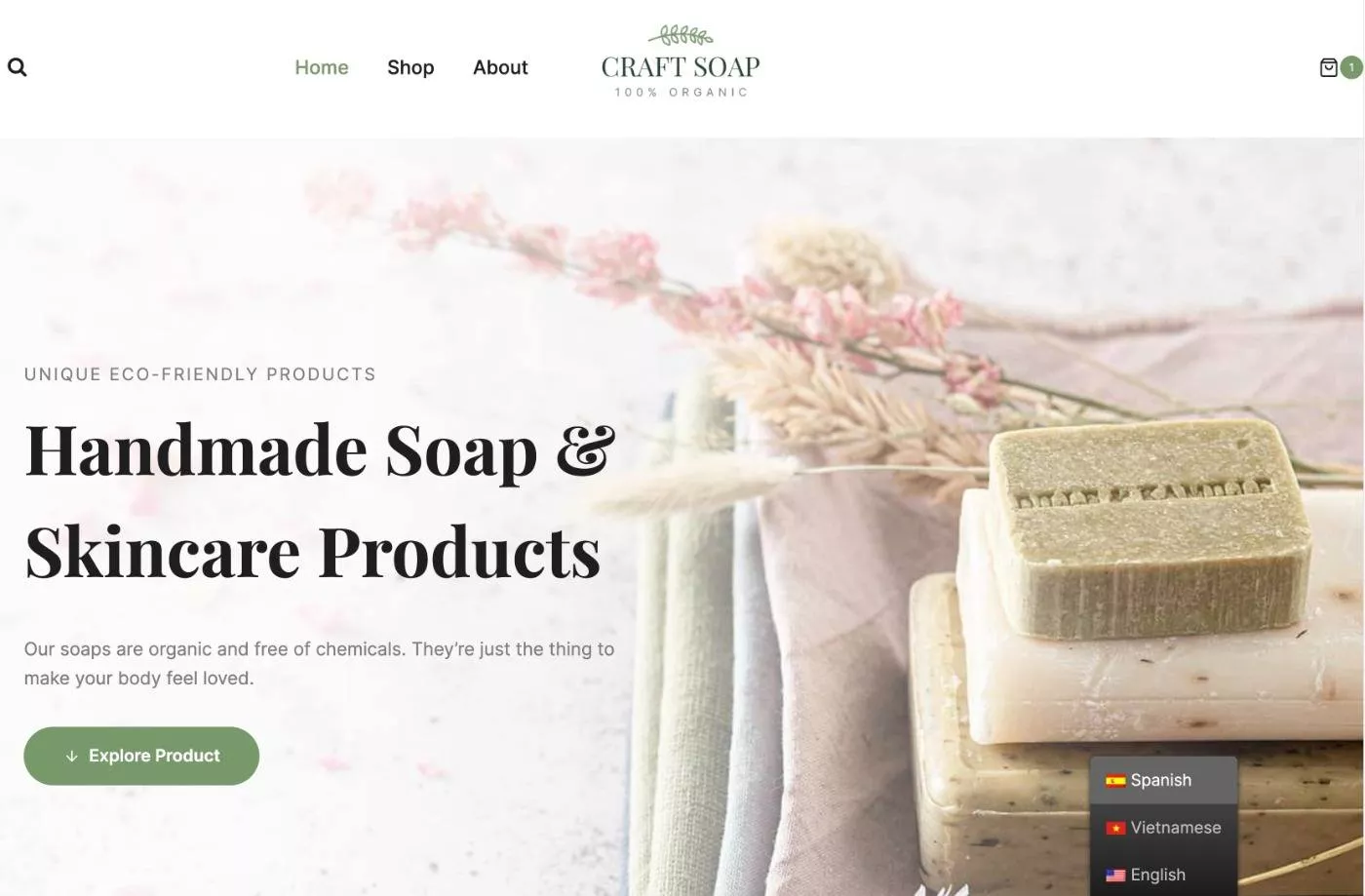
为了让访问者选择他们喜欢的语言,TranslatePress 可以轻松地在任何菜单区域添加浮动语言切换器或语言切换器。
或者,如果您想要更多控制,您也可以使用短代码手动放置语言切换器。
您还可以自定义语言切换器的行为,例如如何显示语言名称以及是否包含标志。
如何使用 TranslatePress 翻译 WordPress
现在您已经了解了一些主要功能,让我们将我们的 TranslatePress 评论转移到实践部分,并了解如何使用 TranslatePress 翻译 WordPress,以便您可以获得有关该插件如何工作的更实际的示例。
1. 选择你的语言
安装并激活插件后,您可以转到设置 → TranslatePress以选择要添加到站点的语言。
稍后我会详细讨论定价,但免费版允许您添加一种新语言,而高级版则支持无限语言。
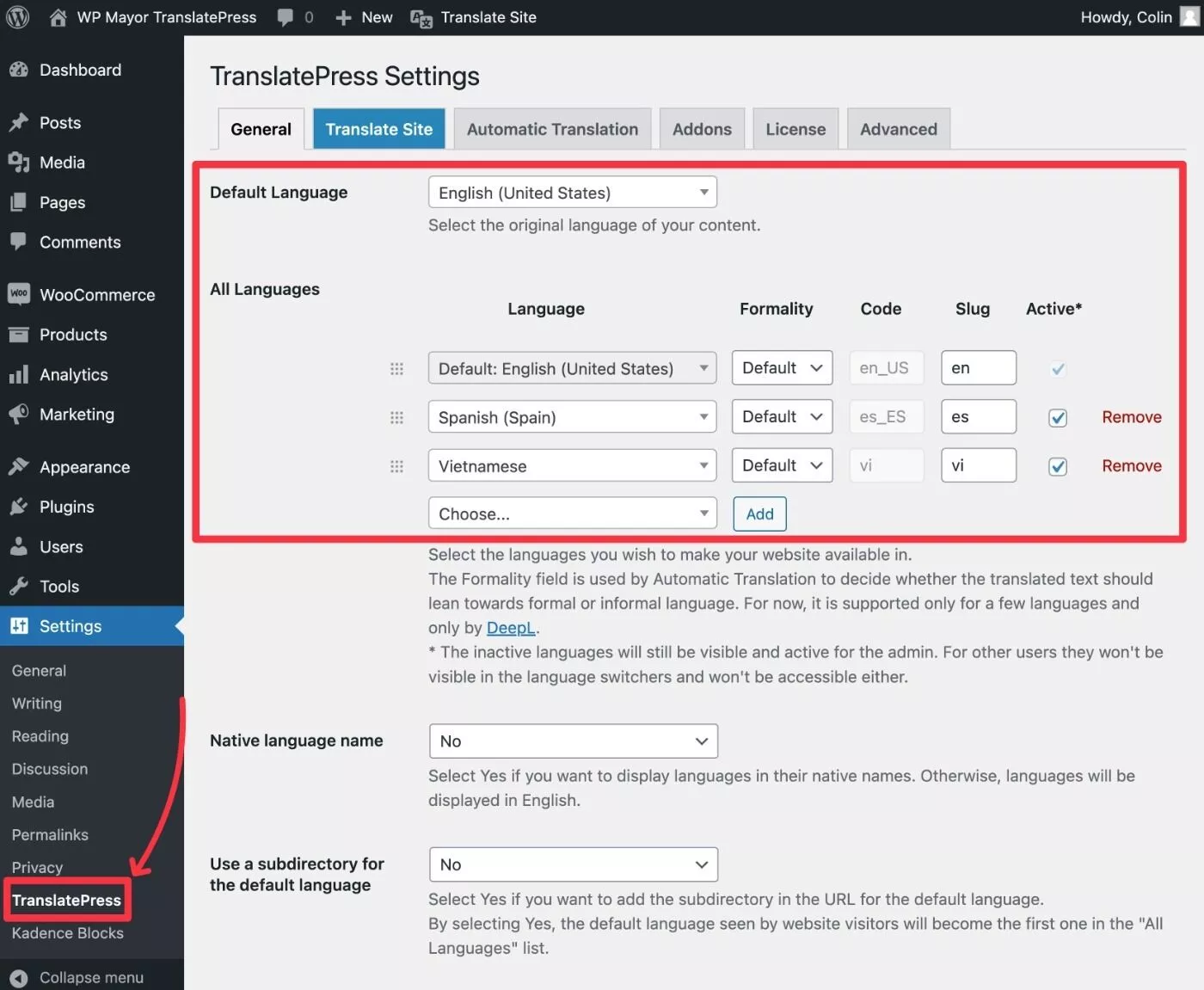
下拉菜单已经支持数百种语言和语言环境。 但是,如果您没有在列表中看到您的语言,您也可以通过转到“高级”选项卡并向下滚动到“自定义语言”设置来添加自定义语言:
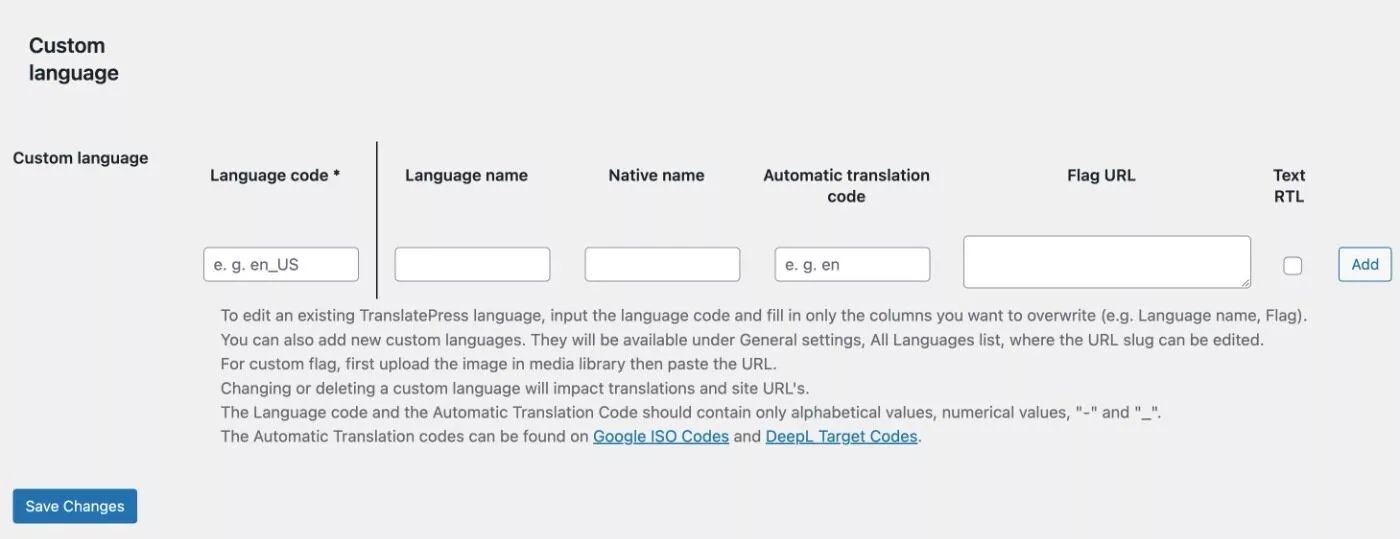
2. 设置自动翻译(可选)
如果你想手动翻译你的内容,你可以跳过这一步。 但如果你确实想通过谷歌翻译或 DeepL 设置自动机器翻译,你可以从自动翻译选项卡中进行。
要进行设置,您需要在所选服务中创建一个 API 密钥并将其添加到插件的设置中。 该插件的文档包含有关如何执行此操作的详细说明。
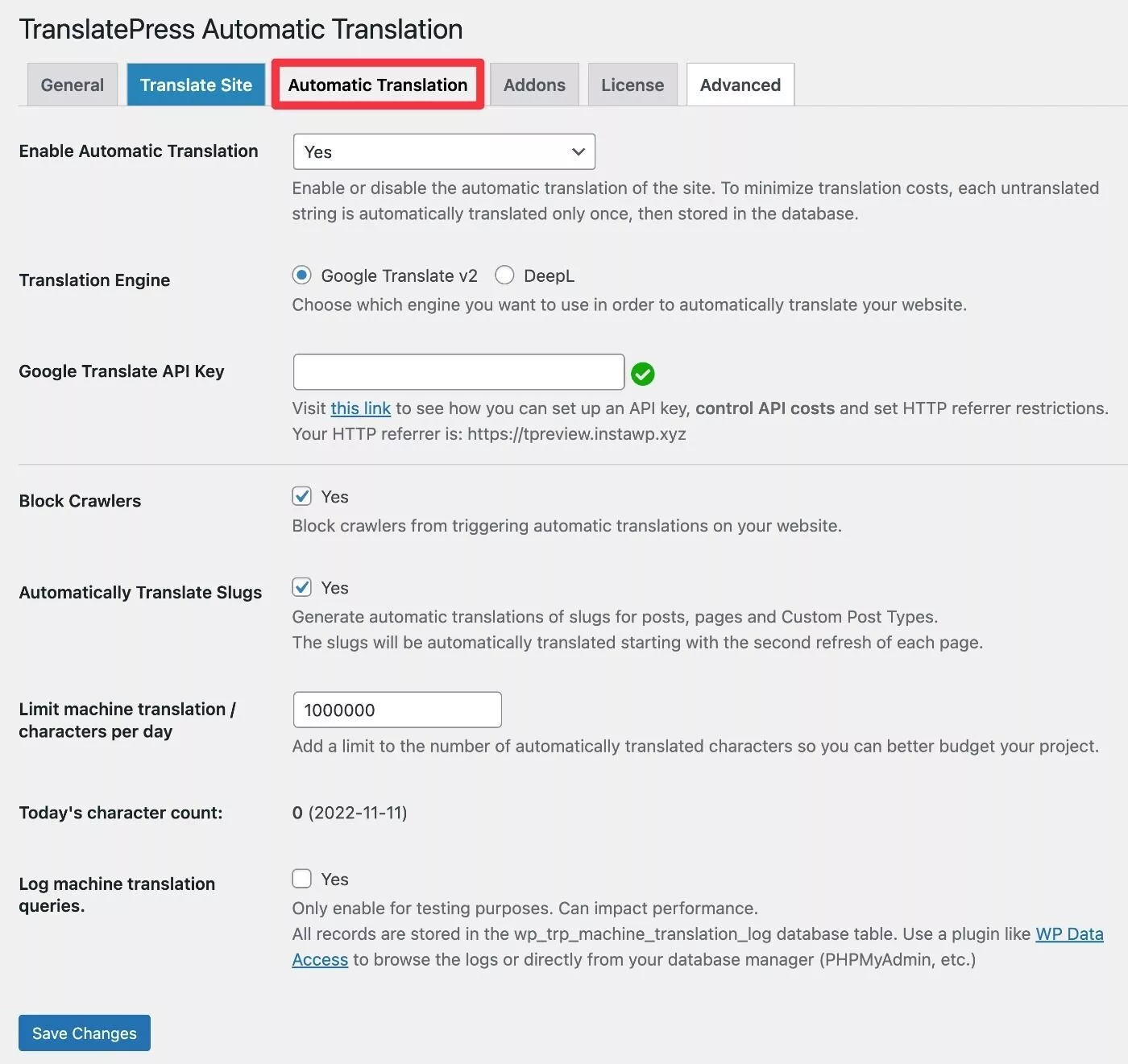
虽然 TranslatePress 不会向您收取任何额外费用以使用自动翻译服务,但如果您超出其免费套餐的限制(通常每月约 100,000 字),您可能需要向 Google Translate 或 DeepL 付费。
如果您要翻译大量内容,TranslatePress 可让您设置翻译限制以更好地控制您在 Google Translate 或 DeepL 上的预算。
3. 使用可视化编辑器翻译内容
现在,您可以启动 TranslatePress 的可视化编辑器来翻译您的内容。
如果您使用自动翻译,翻译将预先填充来自您选择的服务的翻译。
如果您没有设置自动翻译,翻译字段将为空,您需要从头开始添加。
以下是启动编辑器的方法:
- 在站点的前端打开要翻译的页面。
- 单击 WordPress 工具栏上的新翻译页面选项。
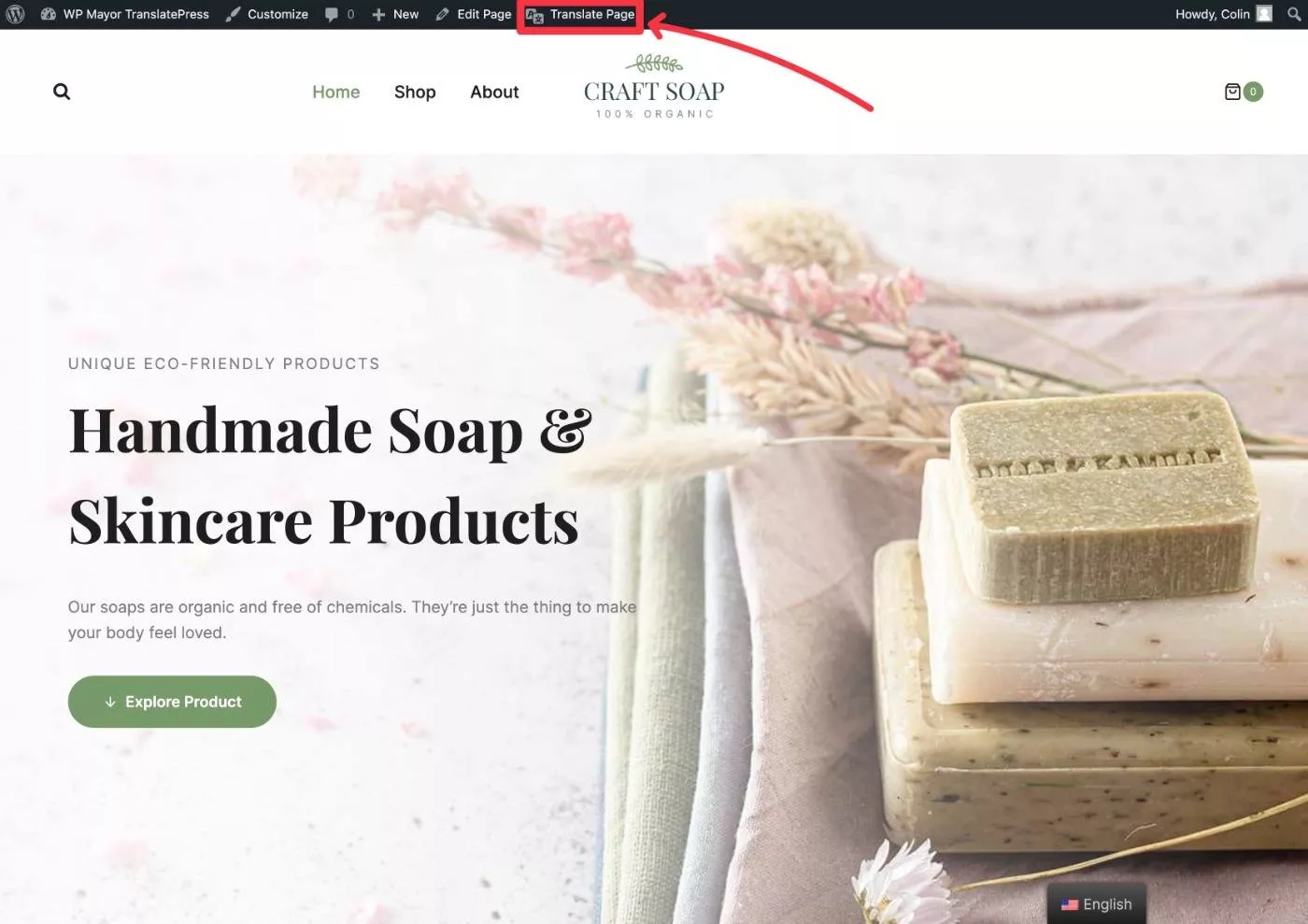
或者,您可以通过单击TranslatePress 设置中的翻译站点按钮从后端启动它。
翻译内容非常简单——您只需执行以下操作:
- 将鼠标悬停在您要翻译的内容上,然后单击铅笔图标以在侧边栏中打开其翻译。
- 使用边栏中的字段添加翻译。
- 通过单击按钮或使用Ctrl + S键盘快捷键保存您的更改。
- 重复翻译其他内容。
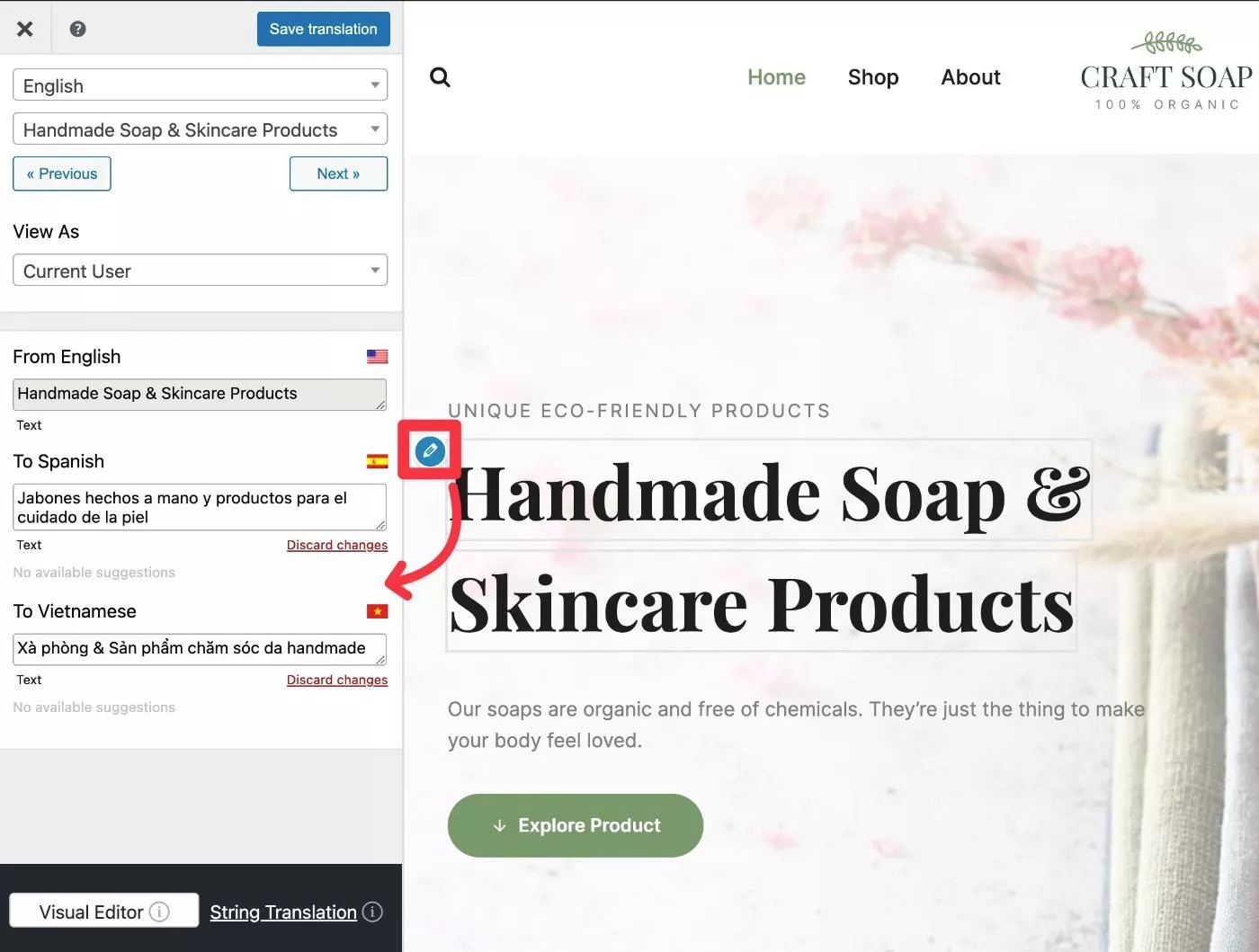
TranslatePress 最好的事情之一是您可以使用这种方法翻译几乎任何内容,无论它是来自本地 WordPress 编辑器、您的主题、任何插件、您网站的菜单区域、您网站的标题等等.

翻译任何元素就像指向 → 单击 → 翻译一样简单。
例如,如果您有 WooCommerce 商店,您仍然可以使用点击方法来翻译购物车和结帐页面(以及所有产品详细信息):
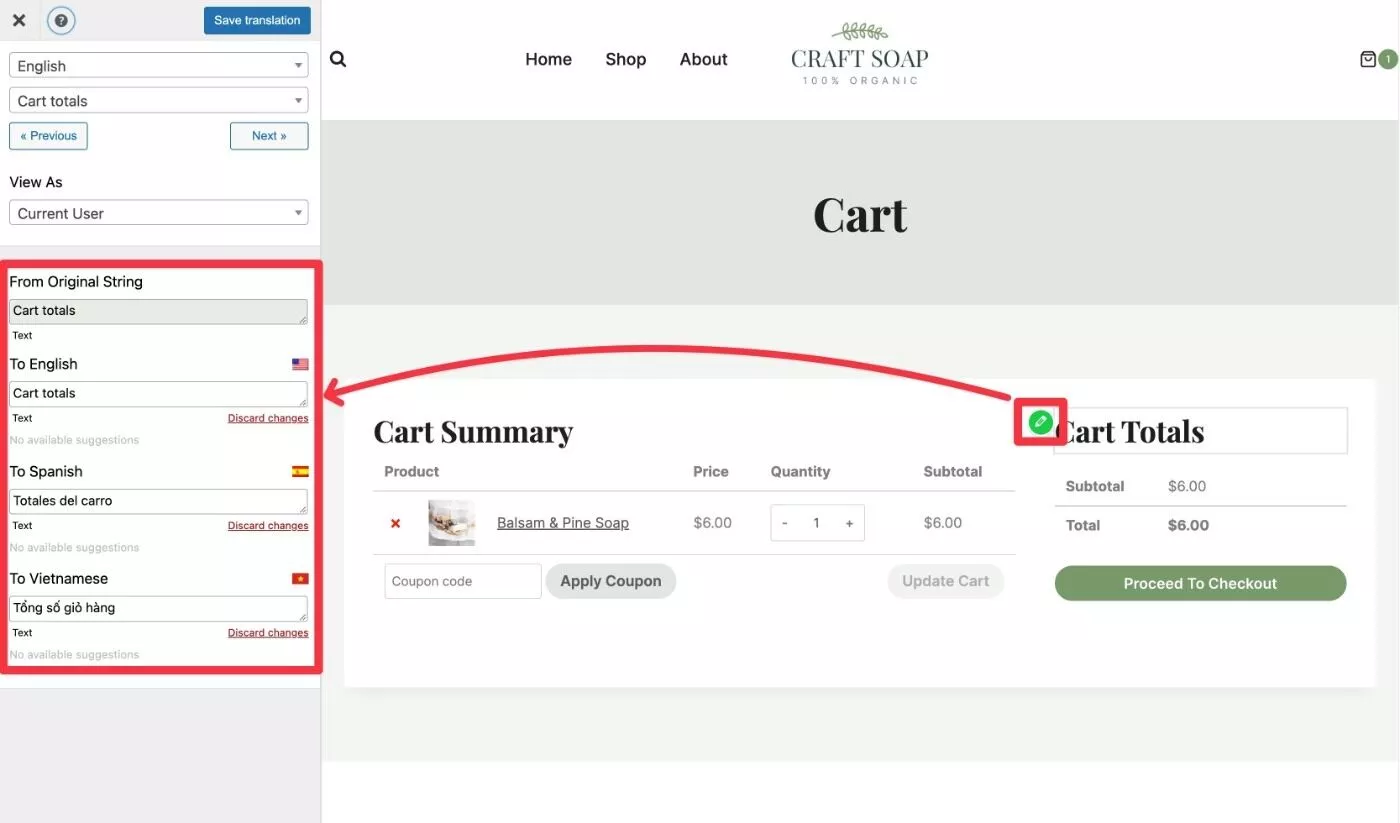
绿色图标表示所选字符串来自插件或主题的 gettext。
您甚至可以使用这种方法“翻译”图像。 将鼠标悬停在图像上并单击铅笔图标,您可以从媒体库中为使用该语言浏览的访问者选择不同的图像,同时翻译替代描述和图像标题(但前提是您已将这些详细信息设置为原始语言).
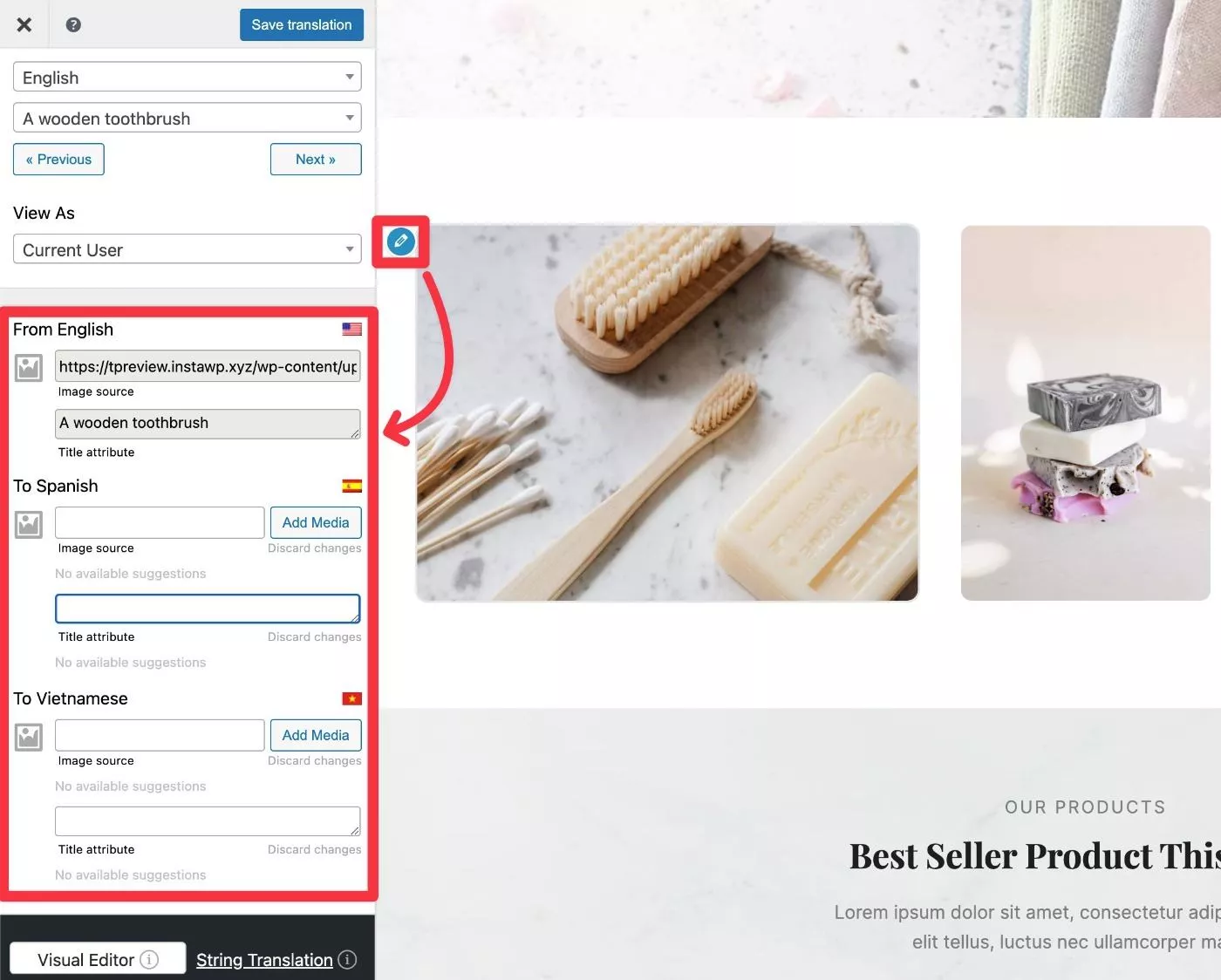
但是,要翻译第三方嵌入,例如 YouTube 视频,您需要使用插件的简码。
要翻译 SEO 元数据和 URL slugs,您可以使用下拉界面:
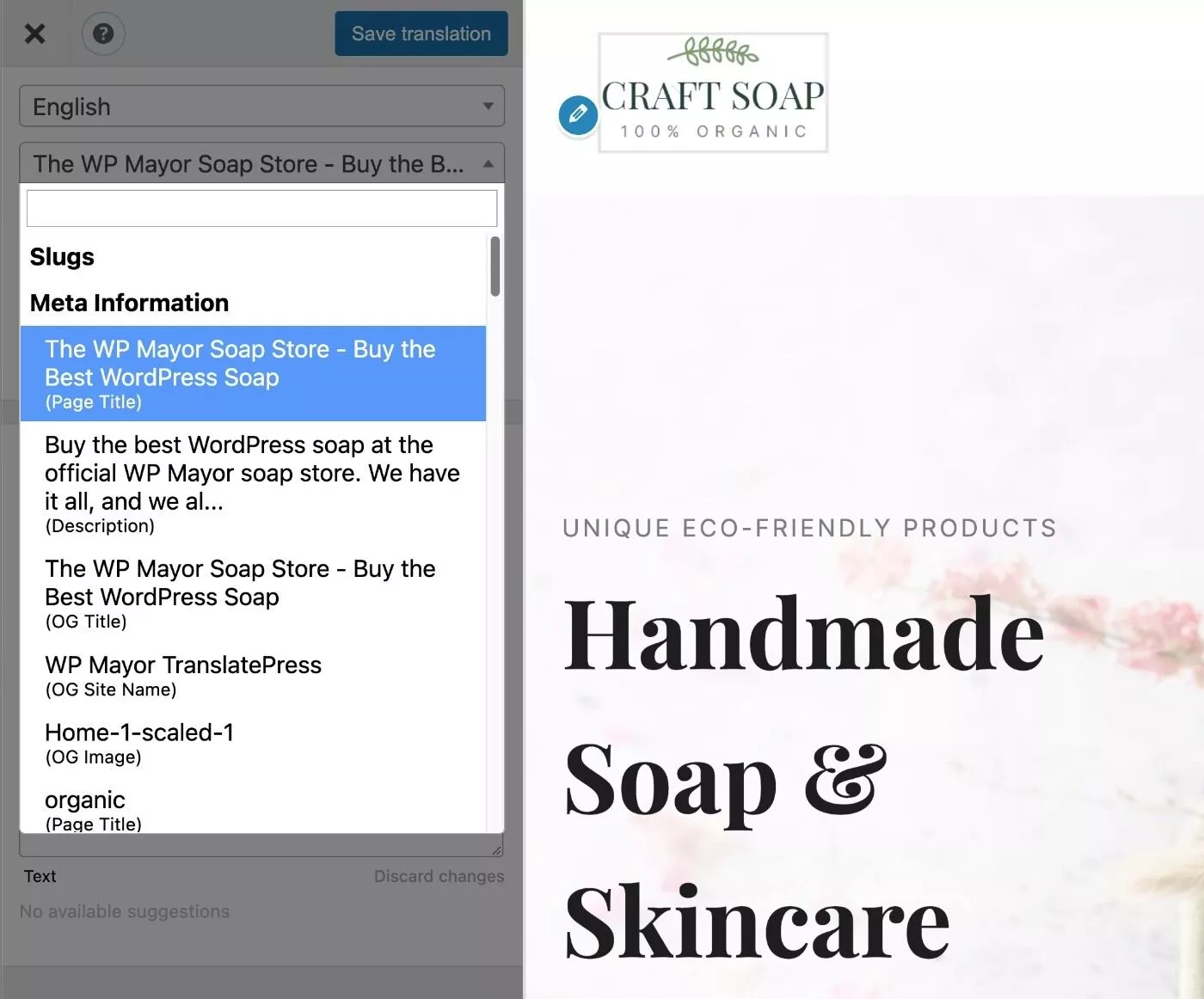
如果您有某种类型的受限内容网站(会员网站、在线课程等),那么您可能会根据用户级别在同一页面上显示不同的内容。
要处理此问题,您可以使用“浏览为”下拉菜单,它可以让您“查看”页面并将其翻译为不同类型的用户。
免费版可让您在登录和注销之间进行选择,而高级版可让您选择特定的用户角色:
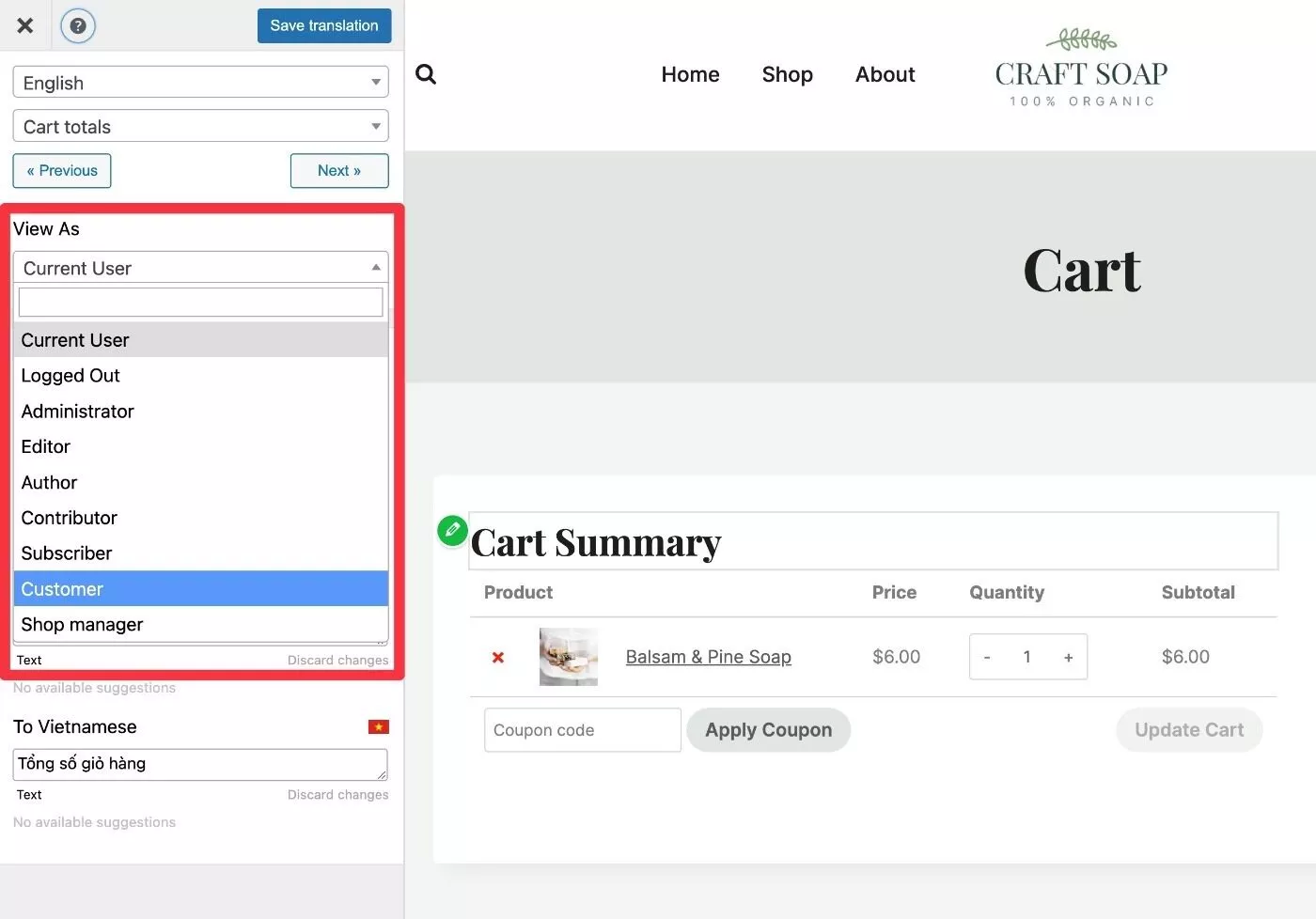
最后,要翻译一些全站后台信息,可以打开String Translation接口。 您可以在此处配置分类 slug、Gettext 和电子邮件:
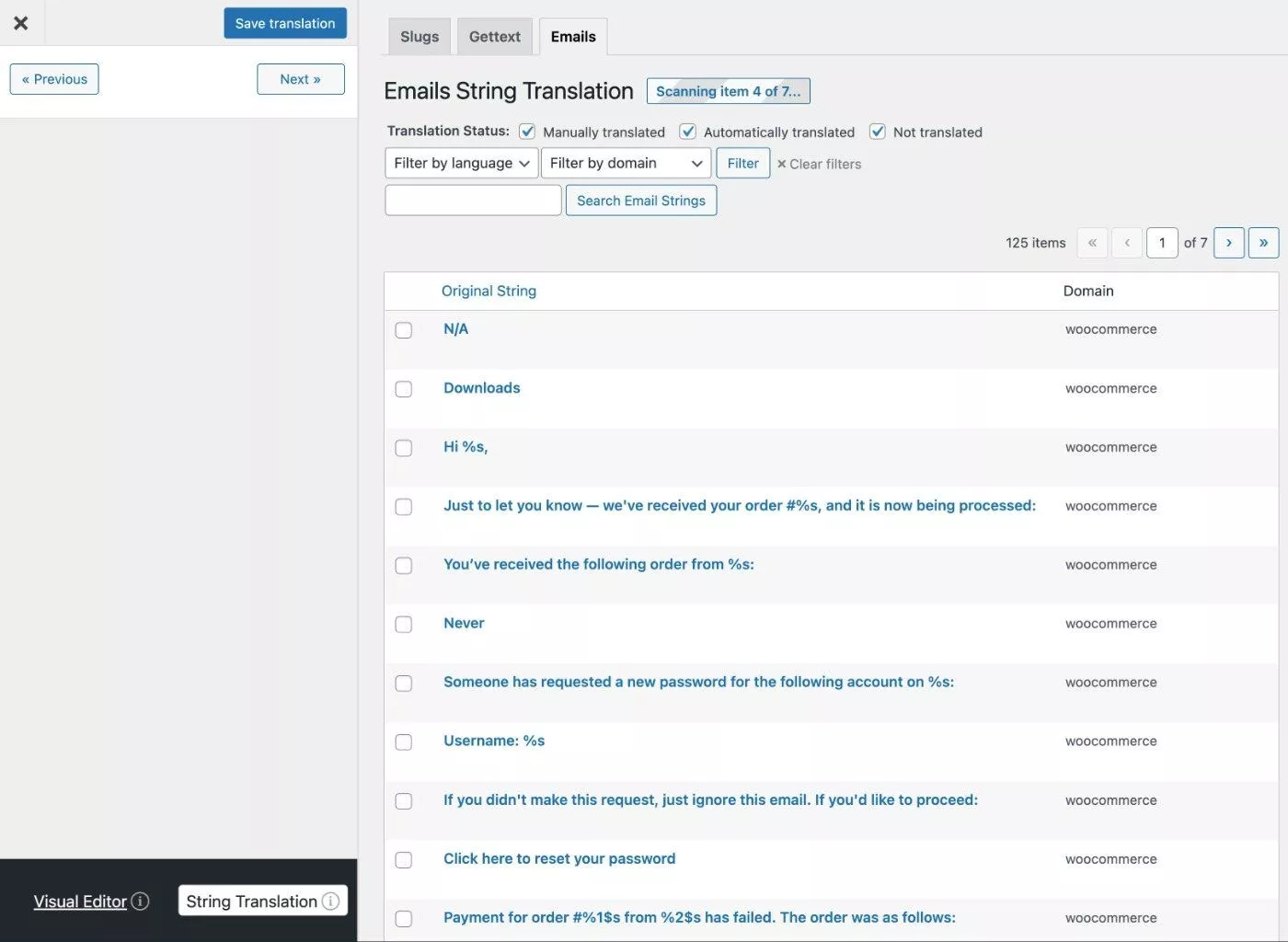
但是,您将从可视化界面完成大部分翻译工作。
4. 设置你的语言切换器
翻译内容后,最后一个主要步骤是配置站点的前端语言切换器,访问者将使用它来选择他们的首选语言。
默认情况下,TranslatePress 会在您网站的右下角添加一个浮动语言切换器,但您可以轻松地将其移动到不同的位置(并自定义其外观)。
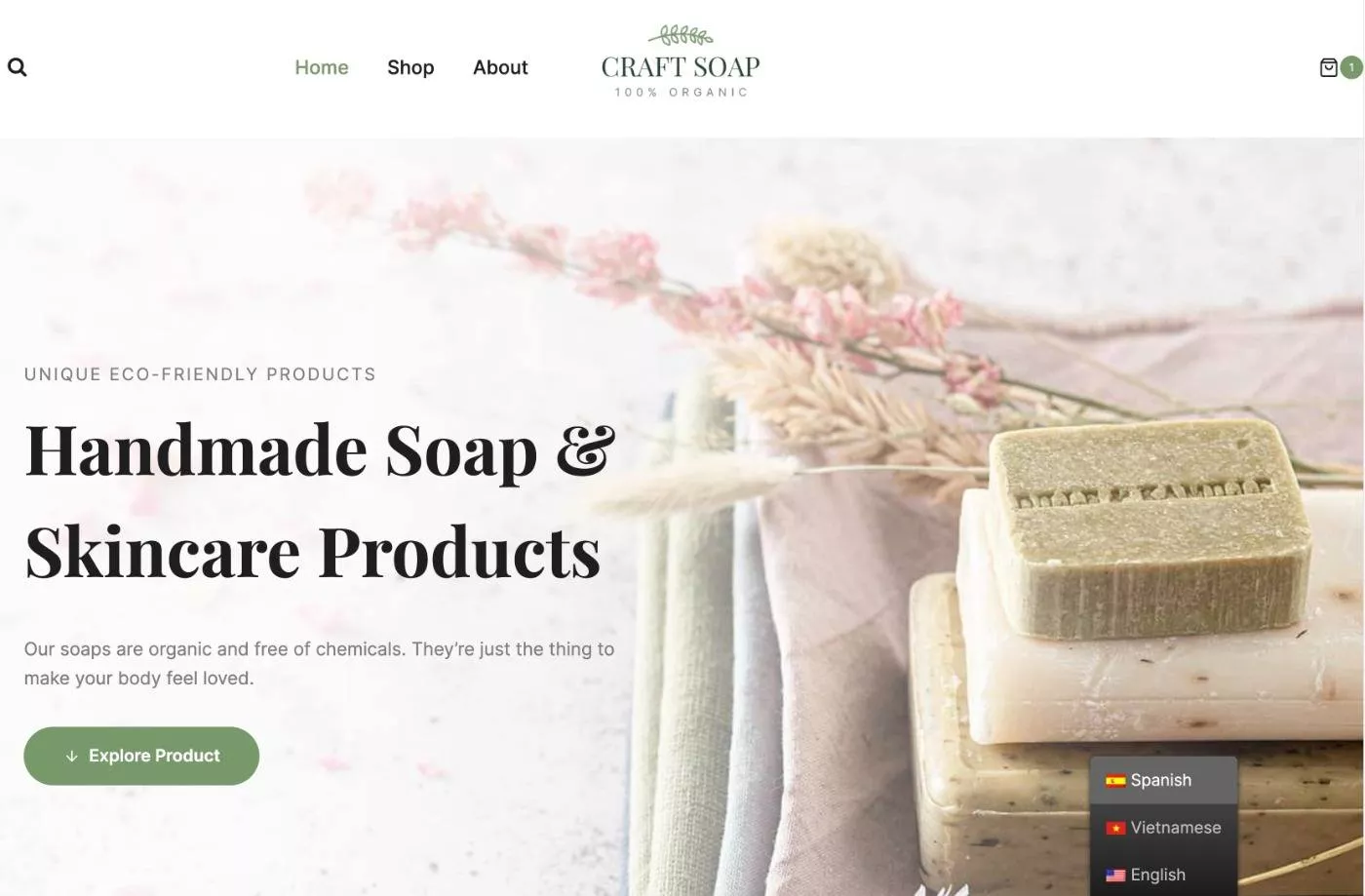
总的来说,您可以获得以下放置选项:
- 浮动语言切换器
- 导航菜单项
- 简码(您也可以使用do_shortcode函数将其直接放在主题的模板文件中)
您可以通过转到设置 → TranslatePress并向下滚动来访问通用语言切换器设置:
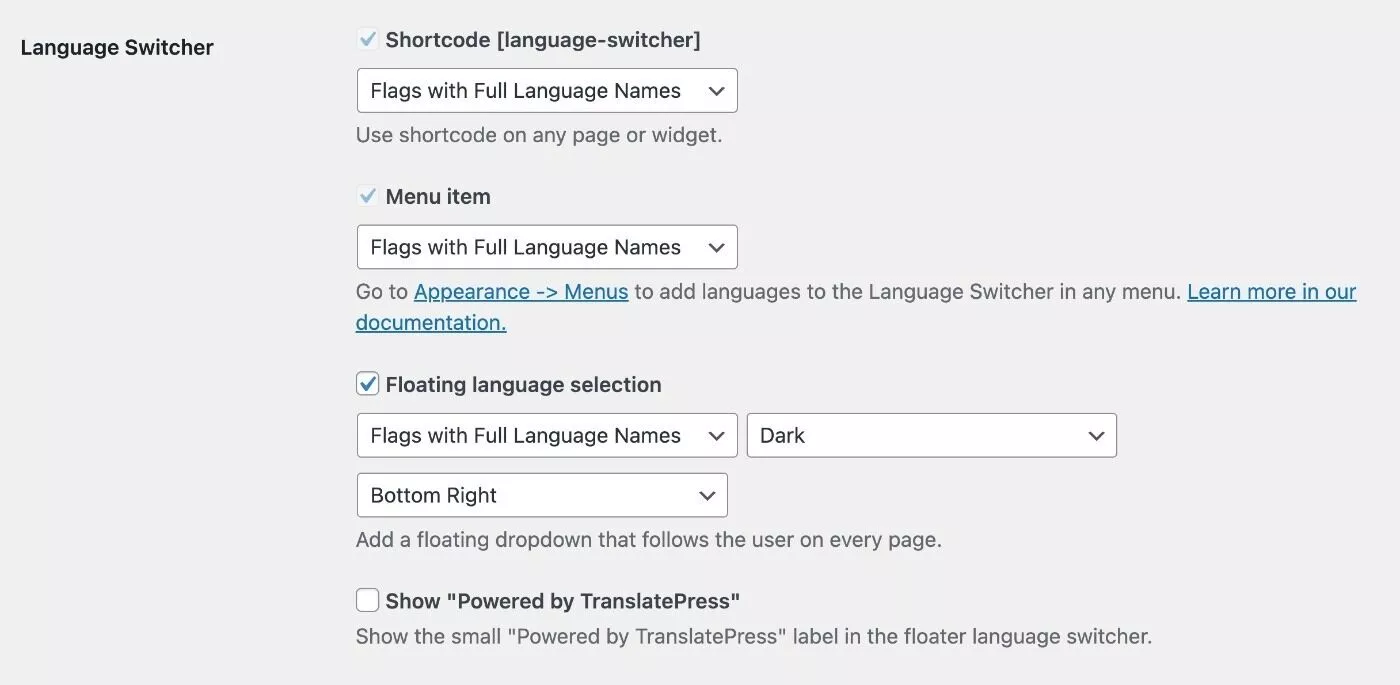
如果你想将语言切换器添加到你的导航菜单,你可以通过外观→菜单并使用专用菜单选项来实现:
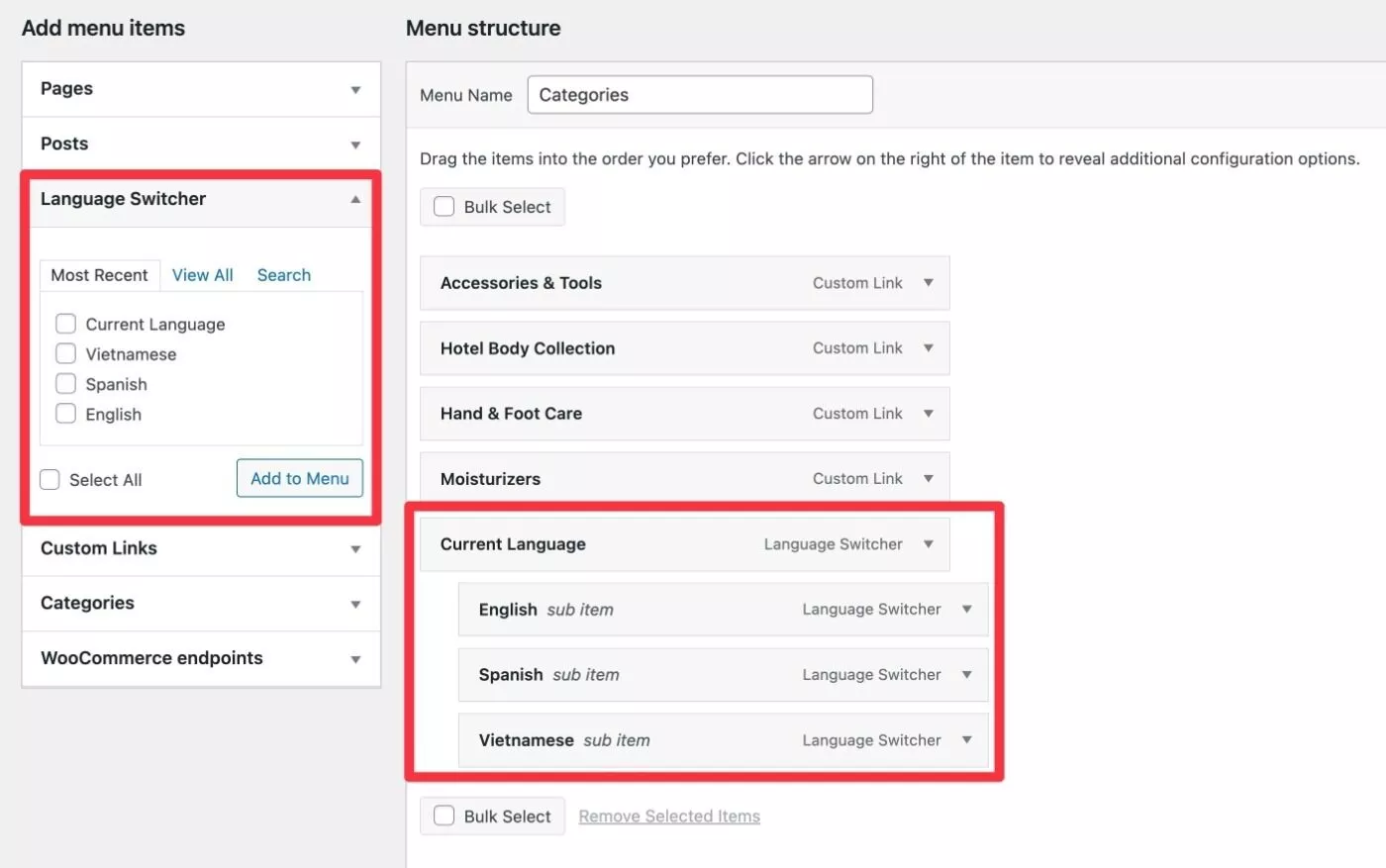
翻译出版社定价
TranslatePress 在 WordPress.org 上有一个免费版本,也有一个具有不同许可选项的高级版本(并且可以访问每个许可层上的不同功能)。
该插件的免费版本可让您将网站的前端内容完全翻译成一种新语言,包括通过 Google 翻译提供的自动翻译支持。
如果您需要更多功能,您可以升级到其中一个高级版本以部分访问以下功能:
- 支持无限语言。 如果您想以多种新语言提供您的网站,您将需要付费版本。
- 多语言搜索引擎优化支持。 大多数高级 SEO 功能,例如翻译 SEO 标题和元描述,都需要高级 SEO Pack 附加组件。
- DeepL自动翻译。 虽然免费版支持谷歌翻译,但您需要付费版才能使用 DeepL。
- 翻译帐户。 如果您与翻译服务机构或自由职业者合作,这些内容会很有帮助。
- 以用户角色加载项浏览。 如果您有会员网站或在线课程,您可能需要它来翻译您的受限内容。
- 基于用户语言的导航。 免费版可让您完全翻译导航菜单,而此付费功能可让您根据用户的语言使用不同的菜单。
- 自动用户语言检测。 您可以根据用户的浏览器偏好或地理位置自动将用户重定向到他们的本地语言。
共有三种不同的保费计划:
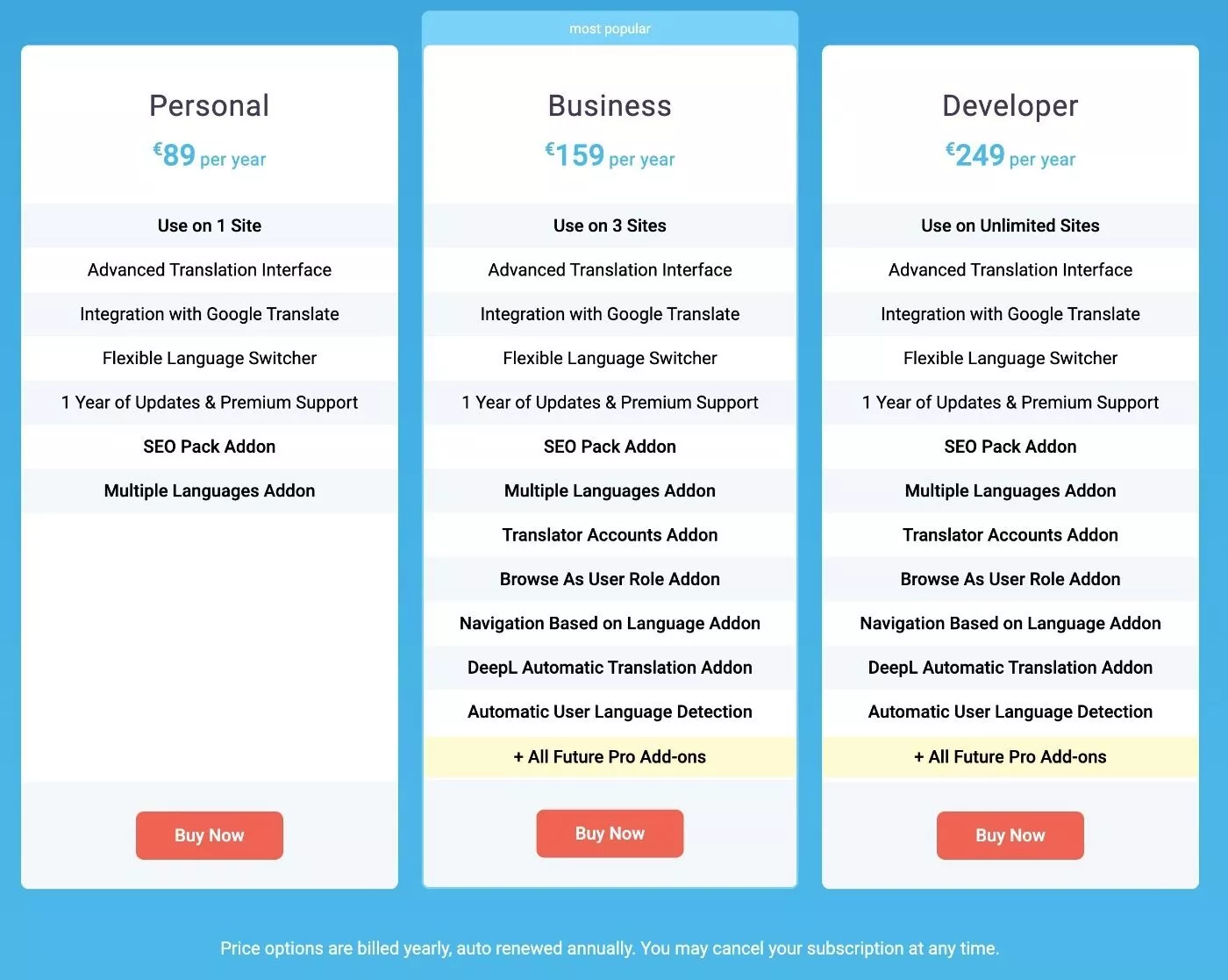
个人许可证和商业许可证之间的区别在于您可以使用插件的功能和站点数量。
商业许可证和开发人员许可证之间的区别只是您可以使用该插件的网站数量。
总的来说,我认为大多数常规 WordPress 网站都可以使用个人许可证,因为它包含最重要的功能(SEO Pack 附加组件)。
关于 TranslatePress 的最终想法
总的来说,TranslatePress 使创建一个 SEO 友好、易于导航的多语言 WordPress 网站变得非常容易。
如果我必须总结 TranslatePress 与其他 WordPress 多语言插件相比的优点,那就是:
- 视觉翻译界面使用起来非常简单——您可以使用点击来翻译您网站上的几乎所有内容。
- 它提供开箱即用的兼容性,可以翻译几乎任何主题或插件的内容。 因为它通过扫描您网站的前端代码来工作,所以插件如何存储其数据并不重要(这可能会影响与其他一些插件的翻译)。
- 您可以使用谷歌翻译或 DeepL 的人工翻译或自动翻译。
- 您的所有翻译数据仍保留在您自己的服务器和您网站的数据库中。 另一个使用类似方法的流行工具依赖于从云端提供翻译服务。
如果您想尝试一下,WordPress.org 上的免费版本可让您访问几乎所有核心功能,包括可视化翻译编辑器和 Google 翻译支持。
但是,如果您想使用多语言 SEO 作为营销策略,我绝对建议至少升级到个人许可证。 如果您想添加一种以上的新语言,您还需要此许可证。
更严肃的企业可能更喜欢营业执照。 如果您有任何类型的具有多个成员级别的受限内容站点,则尤其如此,因为您肯定需要Browse as User Role附加组件。
您可以使用下面的按钮开始……
